Upgrade-Aufträge
Wichtig:
Das dateibasierte Lizenzierungssystem (auch als manuell verwaltete Berechtigungen bezeichnet), das traditionell zur Aktivierung verschiedener lokaler Komponenten verwendet wird, wird am 15. April 2026 das End of Life (EOL) erreichen. Der License Activation Service (LAS) ist die Technologie der nächsten Generation für Produktaktivierungen in der gesamten Citrix Produktpalette. LAS wird nach dem 15. April 2026 die einzige Möglichkeit sein, NetScaler-Instanzen zu aktivieren und zu lizenzieren, und unterstützt NetScaler Flexed-Lizenzen (CPL/UHMC), ältere NetScaler Pooled-Lizenzen und NetScaler Fixed-Term-Bandbreitenlizenzen. Um weiterhin unterstützt zu werden, müssen Ihre NetScaler- und NetScaler Console-Bereitstellungen auf einer LAS-kompatiblen Version sein.
Die mindestens erforderlichen NetScaler®-Versionen, die LAS-kompatibel sind, sind:
NetScaler ADCs: 14.1 51.x, 13.1 60.x, 13.1 37.x (FIPS)
NetScaler SVM: 14.1 51.x, 13.1 60.x
NetScaler Console Service: wird LAS ab Anfang September unterstützen.
Alle anderen Formen älterer NetScaler-Lizenzen wie Pooled vCPU, CICO, Perpetual werden mit LAS nicht unterstützt. NetScaler-Instanzen, die unbefristete Lizenzen ohne aktive Wartung nutzen, werden nach dem Upgrade auf die oben genannten Softwareversionen unlizenziert.
LAS-basierte Lizenzen sind möglicherweise für Kunden nicht verfügbar, wo dies gesetzlich oder durch Vorschriften verboten ist.
Bei Fragen oder Bedenken wenden Sie sich an den Kundendienst. Citrix kann Ihre Citrix Wartung bei Nichteinhaltung dieser Anforderungen ohne Haftung zusätzlich zu allen anderen Rechtsbehelfen, die Citrix gesetzlich oder nach Billigkeit zustehen, einschränken oder aussetzen. Diese Anforderungen gelten nicht, wo sie gesetzlich oder durch Vorschriften verboten sind.
Sie können die folgenden Wartungsaufgaben mit NetScaler Console erstellen. Sie können die Wartungsaufgaben dann zu einem bestimmten Datum und einer bestimmten Uhrzeit planen.
-
NetScaler-Instanzen aktualisieren
-
NetScaler SDX-Instanzen aktualisieren
-
NetScaler BLX-Instanzen aktualisieren
-
NetScaler-Instanzen in der Autoscale-Gruppe aktualisieren
-
HA-Paar von NetScaler-Instanzen konfigurieren
-
HA-Paar von Instanzen in Cluster konvertieren
Hinweise:
- Wenn ein Upgrade-Auftrag fehlschlägt, entfernt NetScaler Console die Build-Dateien und andere extrahierte Dateien, um sicherzustellen, dass die NetScaler-Instanzen über ausreichend Speicherplatz für den nächsten Upgrade-Versuch verfügen.
- Während Sie eine beliebige Anzahl von NetScaler-Instanzen für das Upgrade auswählen können, unterstützt NetScaler Console On-Premise maximal 10 gleichzeitige Upgrade-Threads. Dies bedeutet, dass nur 10 Instanzen gleichzeitig aktualisiert werden können.
Upgrade von NetScaler-Instanzen planen
-
Navigieren Sie zu Infrastructure > Upgrade Jobs. Klicken Sie auf Create Job.

-
Wählen Sie unter Create Maintenance Jobs die Option Upgrade NetScaler (Standalone/High-Availability/Cluster) aus und klicken Sie auf Proceed.
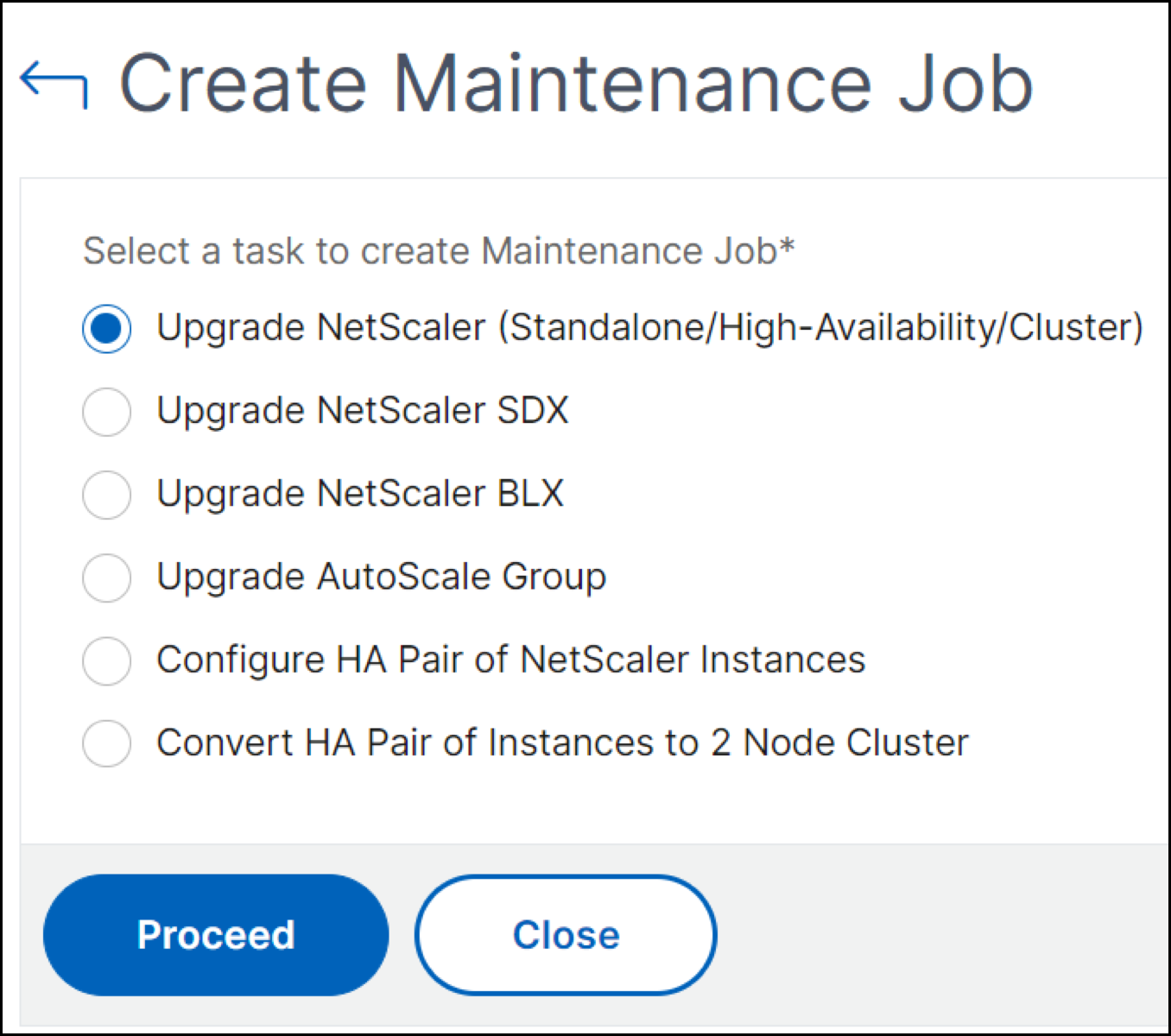
-
Geben Sie unter Select Instance einen Namen Ihrer Wahl für Job Name ein.
-
Klicken Sie auf Add Instances, um NetScaler-Instanzen hinzuzufügen, die Sie aktualisieren möchten.
-
Um ein HA-Paar zu aktualisieren, geben Sie die IP-Adresse eines primären oder sekundären Knotens an. Es wird jedoch empfohlen, die primäre Instanz für das Upgrade des HA-Paares zu verwenden.
-
Um einen Cluster zu aktualisieren, geben Sie die Cluster-IP-Adresse an.
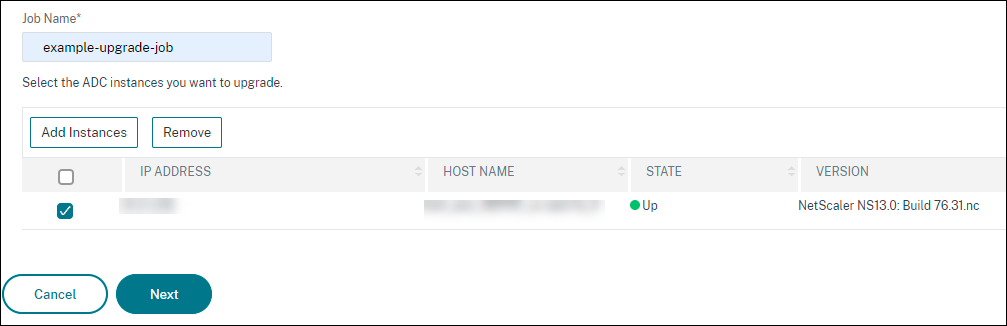
-
-
Klicken Sie auf Next, um das Image auszuwählen. Wählen Sie eine der folgenden Optionen aus der Liste Software Image aus:
-
Local – Wählen Sie die Instanz-Upgrade-Datei von Ihrem lokalen Computer aus.
-
Appliance – Wählen Sie die Instanz-Upgrade-Datei aus dem NetScaler Console-Dateibrowser aus. Die NetScaler Console-GUI zeigt die Instanzdateien an, die unter
/var/mps/mps_imagesvorhanden sind.-
Skip image uploading to NetScaler if the selected image is already available – Wählen Sie diese Option, wenn das Image bereits in der NetScaler-Instanz vorhanden ist.
-
Clean software image from NetScaler on successful upgrade – Wählen Sie diese Option, um das hochgeladene Image in der NetScaler-Instanz nach dem Instanz-Upgrade zu löschen.
-
-
-
Klicken Sie auf Next, um die Vorab-Upgrade-Validierung für die ausgewählten Instanzen zu starten.
Die Registerkarte Pre-upgrade validation zeigt die fehlgeschlagenen Instanzen an. Entfernen Sie die fehlgeschlagenen Instanzen und klicken Sie auf Next.
Wichtig
Wenn Sie die Cluster-IP-Adresse angeben, führt NetScaler Console die Vorab-Upgrade-Validierung nur für die angegebene Instanz durch, nicht für die anderen Cluster-Knoten.
-
Optional: Geben Sie unter Custom scripts die Skripte an, die vor und nach einem Instanz-Upgrade ausgeführt werden sollen. Verwenden Sie eine der folgenden Methoden, um die Befehle auszuführen:
-
Import commands from file – Wählen Sie die Befehlseingabedatei von Ihrem lokalen Computer aus.
-
Type commands – Geben Sie Befehle direkt in die GUI ein.

Sie können benutzerdefinierte Skripte verwenden, um die Änderungen vor und nach einem Instanz-Upgrade zu überprüfen. Zum Beispiel:
-
Die Instanzversion vor und nach dem Upgrade.
-
Der Status von Schnittstellen, Hochverfügbarkeitsknoten, virtuellen Servern und Diensten vor und nach dem Upgrade.
-
Die Statistiken der virtuellen Server und Dienste.
-
Die dynamischen Routen.
-
-
Klicken Sie auf Next. Wählen Sie unter Schedule Task eine der folgenden Optionen aus:
-
Upgrade now – Der Upgrade-Auftrag wird sofort ausgeführt.
-
Schedule Later – Wählen Sie diese Option, um diesen Upgrade-Auftrag später auszuführen. Geben Sie das Execution Date und die Start Time an, wann Sie die Instanzen aktualisieren möchten.
Wenn Sie ein NetScaler HA-Paar in zwei Phasen aktualisieren möchten, wählen Sie Perform two stage upgrade for nodes in HA.
Geben Sie das Execution Date und die Start Time an, wann Sie eine weitere Instanz im HA-Paar aktualisieren möchten.
-
-
Klicken Sie auf Next. Geben Sie unter Create Job die folgenden Details an:
-
Geben Sie an, wann Sie das Image auf eine Instanz hochladen möchten:
-
Upload now – Wählen Sie diese Option, um das Image sofort hochzuladen. Der Upgrade-Auftrag wird jedoch zur geplanten Zeit ausgeführt.
-
Upload at the time of execution – Wählen Sie diese Option, um das Image zum Zeitpunkt der Ausführung des Upgrade-Auftrags hochzuladen.
-
Backup the NetScaler instances before starting the upgrade. – Erstellt ein Backup der ausgewählten NetScaler-Instanzen.
-
Saves NetScaler Configuration before starting the upgrade – Speichert die Konfigurationsaufträge, die vor dem Upgrade auf der Instanz konfiguriert wurden.
-
Enable ISSU to avoid network outage on NetScaler HA pair – ISSU gewährleistet das Zero-Downtime-Upgrade auf einem NetScaler Hochverfügbarkeitspaar. Diese Option bietet eine Migrationsfunktionalität, die die bestehenden Verbindungen während des Upgrades berücksichtigt. So können Sie ein NetScaler HA-Paar ohne Ausfallzeiten aktualisieren. Geben Sie das ISSU-Migrations-Timeout in Minuten an.
-
-
NetScaler Console Service Connect – Wenn Sie auf Build 13.0-64 oder höher und 12.1-58 oder höher aktualisieren, wird NetScaler Console Service Connect automatisch aktiviert. Weitere Informationen finden Sie unter Low-touch onboarding of NetScaler instances using NetScaler Console service connect.
-
Receive Execution Report through email – Sendet den Ausführungsbericht per E-Mail. Um eine E-Mail-Verteilerliste hinzuzufügen, siehe Create an email distribution list.
-
Receive Execution Report through slack – Sendet den Ausführungsbericht über Slack. Um ein Slack-Profil hinzuzufügen, siehe Create a Slack profile.

-
-
Klicken Sie auf Create Job.
Upgrade von NetScaler SDX-Instanzen planen
-
Navigieren Sie zu Infrastructure > Upgrade Jobs. Klicken Sie auf Create Job.
-
Wählen Sie Upgrade NetScaler SDX aus und klicken Sie auf Proceed.
-
Auf der Seite Upgrade NetScaler SDX, auf der Registerkarte Instance Selection:
-
Fügen Sie einen Task Name hinzu.
-
Wählen Sie aus der Liste Software Image entweder Local (Ihr lokaler Computer) oder Appliance (die Build-Datei muss auf der virtuellen NetScaler Console-Appliance vorhanden sein).
Der Upload-Vorgang beginnt.
-
Fügen Sie die NetScaler SDX-Instanzen hinzu, auf denen Sie den Upgrade-Vorgang ausführen möchten.
-
Klicken Sie auf Next.
-
-
Wählen Sie auf der Registerkarte Schedule Task die Option Now aus der Liste Execution Mode, um eine NetScaler SDX-Instanz sofort zu aktualisieren, und klicken Sie auf Finish.
-
Um eine NetScaler SDX-Instanz später zu aktualisieren, wählen Sie Later aus der Liste Execution Mode. Sie können dann das Ausführungsdatum und die Startzeit für das Upgrade der NetScaler-Instanz auswählen und auf Finish klicken.
-
Sie können auch E-Mail- und Slack-Benachrichtigungen aktivieren, um den Ausführungsbericht des Upgrades der NetScaler SDX-Instanz zu erhalten. Aktivieren Sie die Kontrollkästchen Receive Execution Report Through Email und Receive Execution Report through slack, um die Benachrichtigungen zu aktivieren.
Weitere Informationen zum Konfigurieren der E-Mail-Verteilerliste und des Slack-Kanals finden Sie in Schritt 8 unter Upgrade von NetScaler-Instanzen planen.
Upgrade von NetScaler BLX-Instanzen planen
-
Navigieren Sie zu Infrastructure > Upgrade Jobs. Klicken Sie auf Create Job.
-
Wählen Sie unter Create Maintenance Jobs die Option Upgrade NetScaler BLX aus und klicken Sie auf Proceed.
-
Geben Sie unter Select Instance einen Namen Ihrer Wahl für Job Name ein.
-
Klicken Sie auf Add Instances, um die BLX-Instanzen hinzuzufügen, die Sie aktualisieren möchten.
-
Um ein HA-Paar zu aktualisieren, geben Sie die IP-Adresse eines primären oder sekundären Knotens an. Es wird jedoch empfohlen, die primäre Instanz für das Upgrade des HA-Paares zu verwenden.
-
Um einen Cluster zu aktualisieren, geben Sie die Cluster-IP-Adresse an.
-
-
Klicken Sie auf Next, um das Image auszuwählen. Wählen Sie eine der folgenden Optionen aus der Liste Software Image aus:
-
Local – Wählen Sie die Instanz-Upgrade-Datei von Ihrem lokalen Computer aus.
-
Appliance – Wählen Sie die Instanz-Upgrade-Datei aus dem NetScaler Console-Dateibrowser aus. Die NetScaler Console-GUI zeigt die Instanzdateien an, die unter
/var/mps/mps_imagesvorhanden sind.-
Skip image uploading to NetScaler if the selected image is already available – Wählen Sie diese Option, wenn das Image bereits in der NetScaler-Instanz vorhanden ist.
-
Clean software image from NetScaler on successful upgrade – Wählen Sie diese Option, um das hochgeladene Image in der NetScaler-Instanz nach dem Instanz-Upgrade zu löschen.
-
-
-
Klicken Sie auf Next, um die Vorab-Upgrade-Validierung für die ausgewählten Instanzen zu starten.
Die Registerkarte Pre-upgrade validation zeigt die fehlgeschlagenen Instanzen an. Entfernen Sie die fehlgeschlagenen Instanzen und klicken Sie auf Next.
Wichtig
Wenn Sie die Cluster-IP-Adresse angeben, führt NetScaler Console die Vorab-Upgrade-Validierung nur für die angegebene Instanz durch, nicht für die anderen Cluster-Knoten.
-
Optional: Geben Sie unter Custom scripts die Skripte an, die vor und nach einem Instanz-Upgrade ausgeführt werden sollen. Verwenden Sie eine der folgenden Methoden, um die Befehle auszuführen:
-
Import commands from file – Wählen Sie die Befehlseingabedatei von Ihrem lokalen Computer aus.
-
Type commands – Geben Sie Befehle direkt in die GUI ein.

Sie können benutzerdefinierte Skripte verwenden, um die Änderungen vor und nach einem Instanz-Upgrade zu überprüfen. Zum Beispiel:
-
Die Instanzversion vor und nach dem Upgrade.
-
Der Status von Schnittstellen, Hochverfügbarkeitsknoten, virtuellen Servern und Diensten vor und nach dem Upgrade.
-
Die Statistiken der virtuellen Server und Dienste.
-
Die dynamischen Routen.
-
-
Klicken Sie auf Next. Wählen Sie unter Schedule Task eine der folgenden Optionen aus:
-
Upgrade now – Der Upgrade-Auftrag wird sofort ausgeführt.
-
Schedule Later – Wählen Sie diese Option, um diesen Upgrade-Auftrag später auszuführen. Geben Sie das Execution Date und die Start Time an, wann Sie die Instanzen aktualisieren möchten.
Wenn Sie ein HA-Paar in zwei Phasen aktualisieren möchten, wählen Sie Perform two stage upgrade for nodes in HA.
Geben Sie das Execution Date und die Start Time an, wann Sie eine weitere Instanz im HA-Paar aktualisieren möchten.
-
-
Klicken Sie auf Next. Geben Sie unter Create Job die folgenden Details an:
-
Geben Sie an, wann Sie das Image auf eine Instanz hochladen möchten:
-
Upload now – Wählen Sie diese Option, um das Image sofort hochzuladen. Der Upgrade-Auftrag wird jedoch zur geplanten Zeit ausgeführt.
-
Upload at the time of execution – Wählen Sie diese Option, um das Image zum Zeitpunkt der Ausführung des Upgrade-Auftrags hochzuladen.
-
Backup the NetScaler instances before starting the upgrade – Erstellt ein Backup der ausgewählten NetScaler-Instanzen.
-
Saves NetScaler Configuration before starting the upgrade – Speichert die Konfigurationsaufträge, die vor dem Upgrade auf der Instanz konfiguriert wurden.
-
Enable ISSU to avoid network outage on NetScaler HA pair – ISSU gewährleistet das Zero-Downtime-Upgrade auf einem NetScaler Hochverfügbarkeitspaar. Diese Option bietet eine Migrationsfunktionalität, die die bestehenden Verbindungen während des Upgrades berücksichtigt. So können Sie ein NetScaler HA-Paar ohne Ausfallzeiten aktualisieren. Geben Sie das ISSU-Migrations-Timeout in Minuten an.
-
-
NetScaler Console Service Connect – Wenn Sie auf Build 13.0-64 oder höher und 12.1-58 oder höher aktualisieren, wird NetScaler Console Service Connect automatisch aktiviert. Weitere Informationen finden Sie unter Low-touch onboarding of NetScaler instances using NetScaler Console service connect.
-
Receive Execution Report through email – Sendet den Ausführungsbericht per E-Mail. Um eine E-Mail-Verteilerliste hinzuzufügen, siehe Create an email distribution list.
-
Receive Execution Report through slack – Sendet den Ausführungsbericht über Slack. Um ein Slack-Profil hinzuzufügen, siehe Create a Slack profile.

-
-
Klicken Sie auf Create Job.
Upgrade der Autoscale™-Gruppe planen
Führen Sie die folgenden Schritte aus, um alle Instanzen in den Cloud-Diensten zu aktualisieren, die Teil der Autoscale-Gruppe sind:
-
Navigieren Sie zu Infrastructure > Upgrade Jobs. Klicken Sie auf Create Job.
-
Wählen Sie Upgrade Autoscale Group aus und klicken Sie auf Proceed.
-
Auf der Registerkarte Upgrade Settings:
-
Wählen Sie die Autoscale Group aus, die Sie aktualisieren möchten.
-
Wählen Sie unter Image die NetScaler-Version aus. Dieses Image ist die vorhandene Version der NetScaler-Instanzen in der Autoscale-Gruppe.
-
Suchen Sie unter NetScaler Image die NetScaler-Versionsdatei, auf die Sie aktualisieren möchten.
Wenn Sie Graceful Upgrade aktivieren, wartet die Upgrade-Aufgabe, bis der angegebene Drain-Verbindungszeitraum abgelaufen ist.
-
Klicken Sie auf Next.
-
-
Auf der Registerkarte Schedule Task:
-
Wählen Sie eine der folgenden Optionen aus der Liste Execution Mode aus:
-
Now: Um das Upgrade der NetScaler-Instanzen sofort zu starten.
-
Later: Um das Upgrade der NetScaler-Instanzen zu einem späteren Zeitpunkt zu starten.
-
-
Wenn Sie die Option Later auswählen, wählen Sie das Ausführungsdatum und die Startzeit aus, wann Sie die Upgrade-Aufgabe starten möchten.
Sie können auch E-Mail- und Slack-Benachrichtigungen aktivieren, um den Ausführungsbericht des Upgrades der Autoscale-Gruppe zu erhalten. Aktivieren Sie die Kontrollkästchen Receive Execution Report Through Email und Receive Execution Report through slack, um die Benachrichtigungen zu aktivieren.
-
-
Klicken Sie auf Finish.
Konfiguration eines HA-Paares von NetScaler-Instanzen planen
-
Navigieren Sie zu Infrastructure > Upgrade Jobs. Klicken Sie auf Create Job.
-
Wählen Sie Configure HA Pair of NetScaler Instances aus und klicken Sie auf Proceed.
-
Auf der Seite NetScaler HA Pair, auf der Registerkarte Instance Selection:
-
Fügen Sie einen Task Name hinzu.
-
Wählen Sie die primäre IP-Adresse aus. Klicken Sie auf OK.
-
Geben Sie das primäre RPC-Knotenpasswort ein.
-
Wählen Sie die sekundäre IP-Adresse aus. Klicken Sie auf OK.
Hinweis:
Die RPC-Knotenpasswortfelder sind in NetScaler Release 14.1 und höher verfügbar.
-
Geben Sie das sekundäre RPC-Knotenpasswort ein.
-
Klicken Sie, um Turn on INC(Independent Network Configuration) mode zu aktivieren, wenn Sie die HA-Paar-Instanzen in zwei Subnetzen haben.
-
Klicken Sie auf Next.
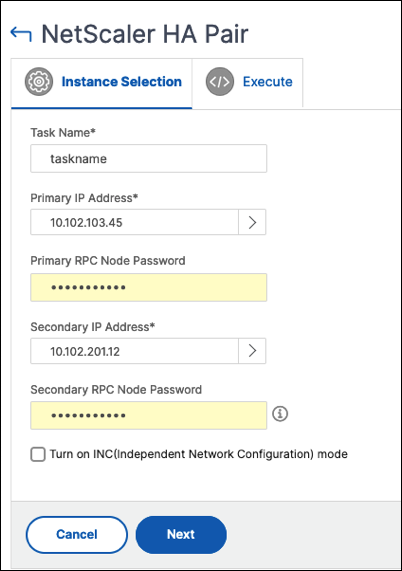
-
-
Wählen Sie auf der Registerkarte Schedule Task die Option Now aus der Liste Execution Mode, um eine NetScaler-Instanz sofort zu aktualisieren, und klicken Sie auf Finish.
-
Um ein NetScaler HA-Paar später zu aktualisieren, wählen Sie Later aus der Liste Execution Mode. Sie können dann das Ausführungsdatum und die Startzeit für das Upgrade der NetScaler-Instanz auswählen und auf Finish klicken.
-
Sie können auch E-Mail- und Slack-Benachrichtigungen aktivieren, um den Ausführungsbericht der Erstellung des NetScaler HA-Paares zu erhalten. Aktivieren Sie die Kontrollkästchen Receive Execution Report Through Email und Receive Execution Report through slack, um die Benachrichtigungen zu aktivieren.
Weitere Informationen zum Konfigurieren der E-Mail-Verteilerliste und des Slack-Kanals finden Sie in Schritt 8 unter Upgrade von NetScaler-Instanzen planen.
Konvertierung eines HA-Paares von Instanzen in einen Cluster planen
-
Navigieren Sie zu Infrastructure > Upgrade Jobs. Klicken Sie auf Create Job.
-
Wählen Sie Convert HA Pair of Instances to 2 Node Cluster aus und klicken Sie auf Proceed.
-
Auf der Seite Migrate NetScaler HA to Cluster, auf der Registerkarte Instance Selection, fügen Sie einen Task Name hinzu. Geben Sie die primäre IP-Adresse, die sekundäre IP-Adresse, die primäre Knoten-ID, die sekundäre Knoten-ID, die Cluster-IP-Adresse, die Cluster-ID und das Backplane an und klicken Sie dann auf Next.
-
Wählen Sie auf der Registerkarte Schedule Task die Option Now aus der Liste Execution Mode, um eine NetScaler-Instanz sofort zu aktualisieren, und klicken Sie auf Finish.
-
Um später zu aktualisieren, wählen Sie Later aus der Liste Execution Mode. Sie können dann das Execution Date und die Start Time für das Upgrade der NetScaler HA-Paar-Instanz auswählen und auf Finish klicken.
-
Sie können auch E-Mail- und Slack-Benachrichtigungen aktivieren, um den Ausführungsbericht des Upgrades einer NetScaler SDX-Instanz zu erhalten. Aktivieren Sie die Kontrollkästchen Receive Execution Report Through Email und Receive Execution Report through slack, um die Benachrichtigungen zu aktivieren.
Weitere Informationen zum Konfigurieren der E-Mail-Verteilerliste und des Slack-Kanals finden Sie in Schritt 8 unter Upgrade von NetScaler-Instanzen planen.